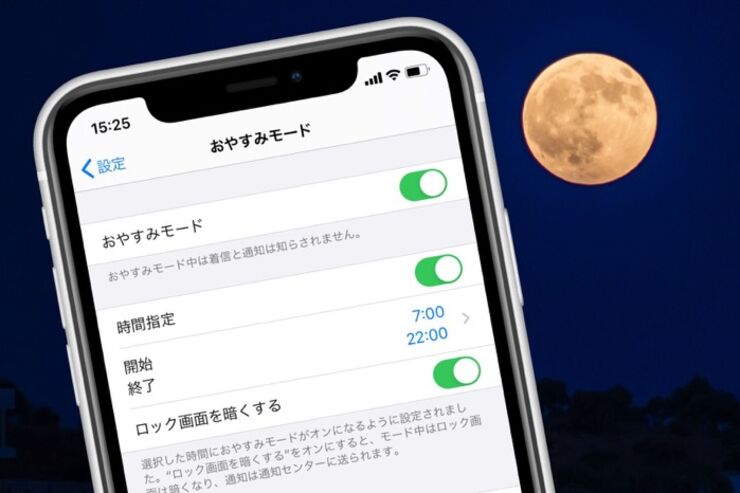iPhoneを使っていると、電話の着信やLINEなどアプリからの通知が邪魔になることがあります。たとえば就寝中や会議中は、緊急のものを除いて外部からの着信・通知は極力避けたい人が多いのではないでしょうか。そんなときは「おやすみモード」を設定すると、電話の着信やアプリからの通知を一定の時間内オフにできて有用です。
本記事では、iPhoneでおやすみモードを設定・解除するといった基本的な使い方はもちろん、特定の着信・通知のみ許可するカスタマイズなど、より便利な活用術を解説します。
iPhoneの「おやすみモード」とは?
おやすみモードが有効になっていると、iPhoneへの着信や通知などを画面表示や音、バイブでユーザーに知らせてこなくなります。ただし、不在着信といった形で履歴は残り、通知センターなどで確認できます。このあたりの仕様は、機内モードやマナー(サイレント)モードとは異なります。
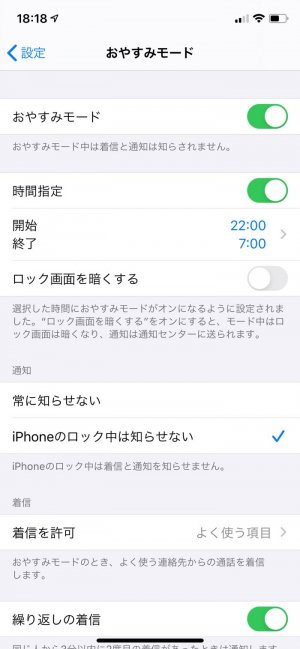
おやすみモードでは通知や着信の許可条件をカスタマイズできる
おやすみモード中に着信・通知する条件は、ある程度柔軟に指定できます。iPhoneの操作中は通知や着信が来る(ロック中だけ通知や着信を知らせない)設定が可能なほか、特定の人物からの着信のみ許可する、指定した時間に自動でおやすみモードをオン/オフするといったカスタマイズもおこなえます(詳細は後述)。
おやすみモードを設定/解除する方法
おやすみモードを設定/解除するには、設定アプリからおこなう方法とコントロールセンターからおこなう方法の大きく2つの手段があります。
端末の設定アプリからオン/オフする
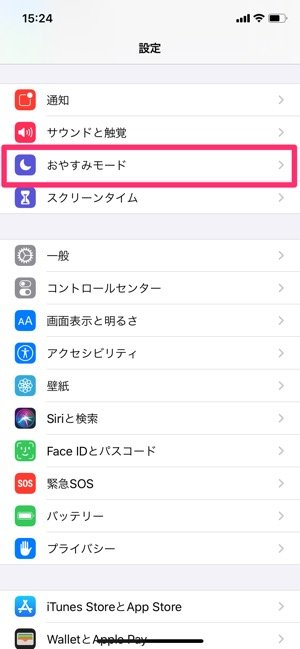
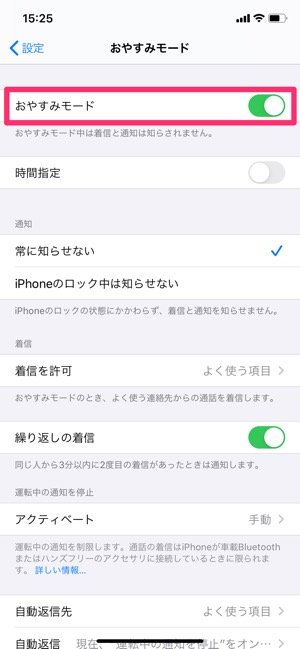
「設定」アプリから[おやすみモード]を選択し、次の画面で[おやすみモード]をオンにしましょう。これでおやすみモードがオン(有効)になります。
設定アプリでは、おやすみモードの設定/解除のほか、時間指定の設定やロック中のみ着信・通知を許可しない設定、特定の人からの着信のみ許可する設定などのカスタマイズが可能です。
コントロールセンターでオン/オフする
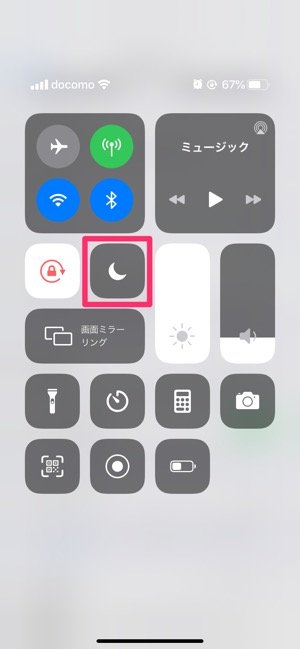
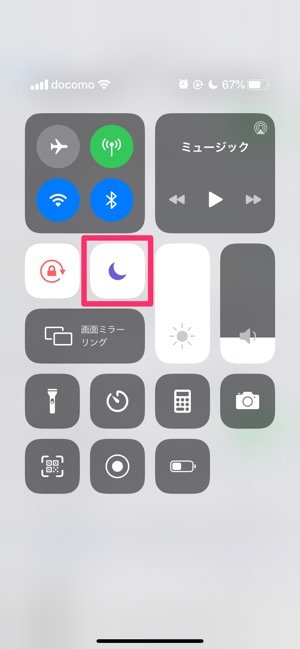
左:おやすみモードが「オフ」の状態右:おやすみモードが「オン」の状態
おやすみモードを設定/解除するだけであれば、コントロールセンターを利用するのが最も手軽です。画面右上から下方向にスワイプ(iPhone 8以前の端末であれば画面下部から上方向にスワイプ)し、コントロールセンターを表示します。
おやすみモードのアイコン[]をタップするだけでオン/オフを切り替えられます。
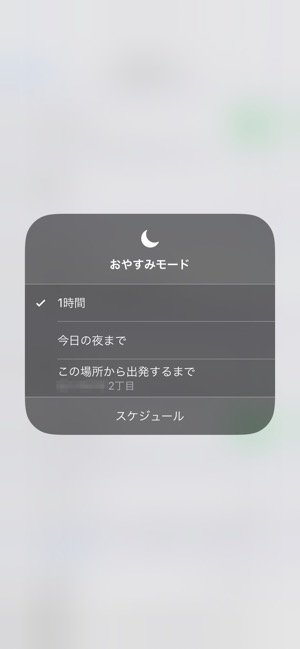
おやすみモードのアイコン[]の長押しで設定できる項目
なお、おやすみモードのアイコン[]を長押しすれば、おやすみモードがオンになる時間を[1時間][今日の夜まで][明日の朝まで][この場所から出発するまで]から選択できます。
これらは設定アプリから選択できないため、知っておくと便利なテクニックでしょう。[スケジュール]をタップすると設定アプリに移動します。
おやすみモードの便利な使いこなし方
おやすみモード中でも、一定の条件を設定して限定的に着信を許可することなどが可能です。便利なものをいくつか紹介します。
指定した時間に自動でおやすみモードをオン/オフする
時間指定の設定をしておけば、都度おやすみモードを手動で設定/解除することなく、指定した時間になると自動でオン/オフが切り替わります。
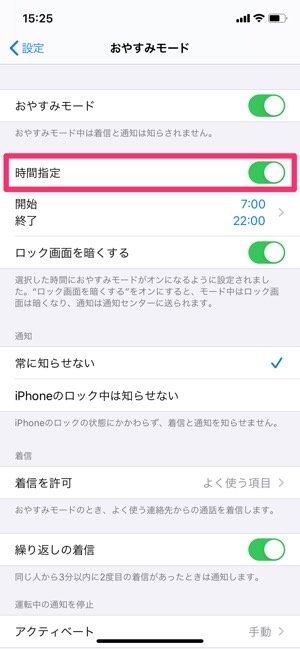
設定アプリから[おやすみモード]を選択し、[時間指定]をオンにします。
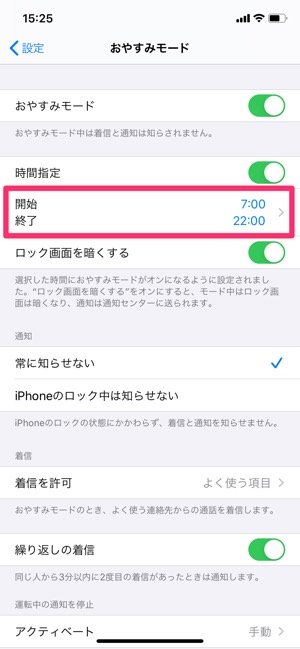
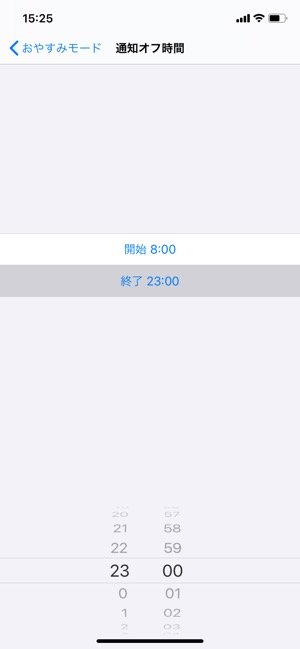
開始時間と終了時間を指定する
[開始 終了]をタップすれば、おやすみモードが自動で開始・終了する時間を設定できます。たとえば開始を23:00、終了を8:00に指定した場合、23:00になるとおやすみモードが自動でオンになり、翌日8:00になると自動でオフになります。
[時間指定]を解除しない限り、毎日繰り返し指定した時間におやすみモードが自動で切り替わります。なお[ロック画面を暗くする]をオンにすると、おやすみモード中はロック画面が暗くなります。
iPhoneがロック中のみ着信・通知を許可しない
おやすみモードがオンの状態でも、iPhoneの操作中は着信や通知を許可するかどうかを選択できます。
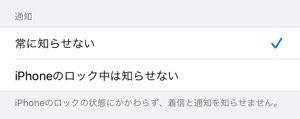
[常に知らせない]を選択すると、iPhoneのロック状態にかかわらずおやすみモード中は着信や通知がなされません。[iPhoneのロック中は知らせない]を選択すると、画面ロック中は着信と通知がされなくなる一方、iPhone操作中は着信や通知が知らされる(おやすみモードが作動しなくなる)ようになります。
ただし、「着信を許可」設定もしくは「繰り返しの着信」設定で着信を許可している場合はその設定が優先されるので、どちらを選択していてもおやすみモード中は許可した連絡先からの着信は知らせてくれます。
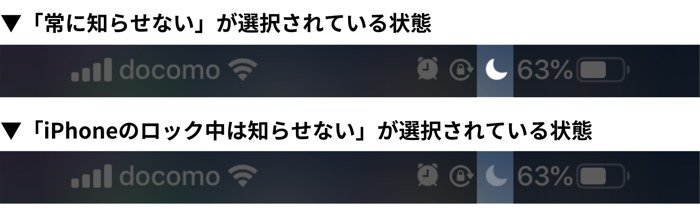
なお、おやすみモードが設定されているとコントロールセンターに三日月型のマークが表示されますが、[常に知らせない]を選択すると三日月マークが濃くなり、[iPhoneのロック中は知らせない]を選択すると淡い三日月マークとなります。
特定の人からの着信のみ許可する
おやすみモードがオンの状態でも、条件を設定することで特定の人からの着信を許可することができます。
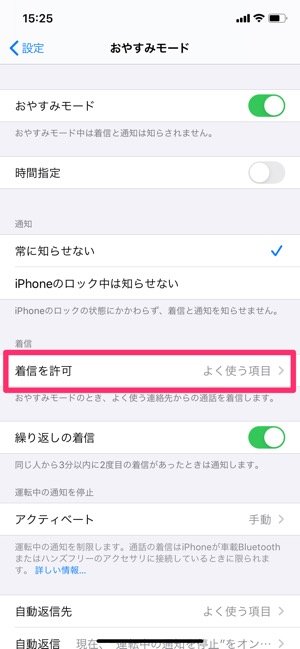

[着信を許可]から着信を許可する条件を設定できます(初期状態では[よく使う項目]が選択されています)。[全員]を選択すればすべての人からの着信を許可し、[誰も許可しない]を選択すればすべての人からの着信を許可しないようになります。
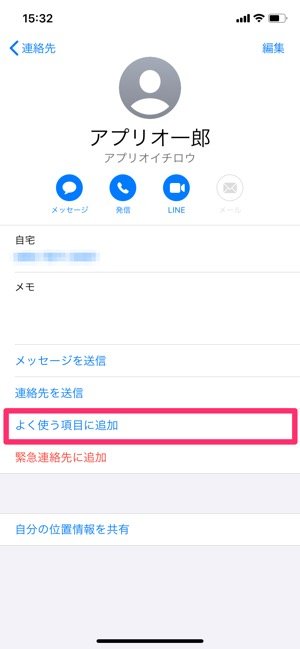
連絡先アプリ
なお、[よく使う項目]および「グループ」は連絡先アプリと連動しています。[よく使う項目]を選択すると、連絡先アプリで[よく使う項目に追加]した人からの着信が許可されます。
iPhoneで電話をかける6つの基本テク【電話アプリ/Siri/緊急電話】
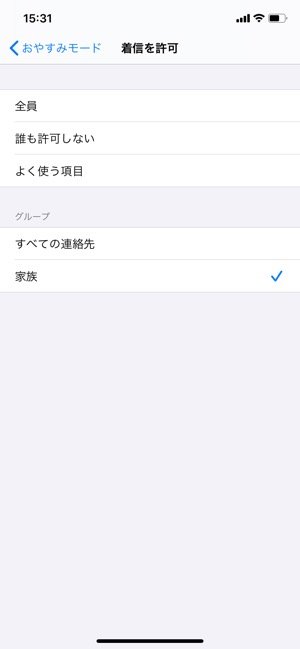
おやすみモード中に着信を許可する条件に、連絡先アプリのグループを選択できる
連絡先アプリにグループを作成していれば、そのグループ名が表示されます。たとえば「家族」というグループを作成している場合、「家族」に追加された人からの着信のみを許可します。
繰り返しの着信を許可する
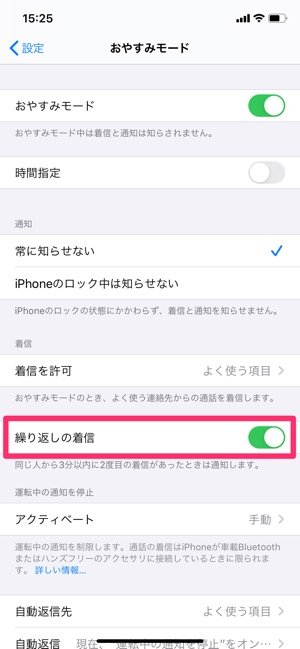
LINEのトーク画面
おやすみモードが設定されている状態で[繰り返しの着信]がオンになっていると、同じ人から3分以内に2度目の電話があったときに他設定に優先して通知されるようになります(初期設定ではオンになっています)。
オフにすれば、おやすみモードが設定されている状態で同じ人から繰り返し着信があっても通知されません。
おやすみモードでよくある疑問・悩みと答え
おやすみモードを利用する上でよくある疑問点やトラブル、それに対する回答をQ & A形式でまとめています。
おやすみモード中に着信すると相手にはどう応答される?
自分がおやすみモードに設定している状態で相手が発信した場合、発信相手には自分がおやすみモードに設定していること自体はバレません。
ただし、発信した相手には呼出音が鳴らず、「ただいま電話に出ることができません」というガイダンスが流れます。
電話やLINEの着信の履歴は残らない?
おやすみモードを設定している状態で電話の着信があった場合、着信音は鳴りませんが着信履歴は残ります。
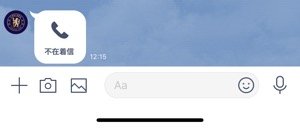
LINEの無料通話も同様、トークルームに「不在着信」として履歴が残ります。
LINE通話の「応答なし」「キャンセル」「不在着信」表示の意味と違い、「ブロック」との関係とは?
おやすみモード中もアラームは鳴る?
おやすみモードが有効になっていても、時計アプリで設定したアラームは鳴ります。
iPhoneでアラーム(目覚まし時計)を設定/オフ/編集/削除する方法
iPhoneのアラーム機能を「音なし・バイブのみ」または「音のみ・バイブなし」で使う方法
おやすみモードが勝手にオンになるときは「ベッドタイム」を確認
iPhoneの「ベッドタイム」機能は、あらかじめ設定した就寝時間と起床時間を通知やアラームで知らせてくれるもの。
ベッドタイムの設定が有効だと、就寝時刻から起床時刻までの間は自動でおやすみモードがオンになります。そのため、おやすみモードが勝手にオンになったと勘違いしてしまうケースが少なくないようです。
もちろん、ベッドタイム中でもおやすみモードだけを個別に解除することもできます。ベッドタイム機能の使い方については、下記記事で詳しく解説しています。
検証端末:iPhone XR(iOS 13.3.1)